
VESMAを拡張するプログラムを作成するためには, Javaのプログラミングが必要になります. Javaのプログラムを作成するための環境は様々ですが, ここでは説明を簡単にするために,VESMAに組込まれている Javaのコンパイラを用いることにします.VESMAのインストール に関しては,チュートリアルのほうで説明してあるので, ここでは省略します.
次のセクションで必要となるので,今回VESMAでゲームを開発するための専用のフォルダを用意して下さい.Windowsの場合のデフォルトは「C:\Documents and Settings\ユーザ名\My Documents\vsource」なのですが,事前に作成しておいたほうが良いかもしれません.実際にはどのような場所に作成してもかまいません.
VESMAでは,初心者がVESMA上でのプログラム開発を行なうことができるように,簡単な開発環境が付いています.VESMAを起動したらメニューから[Object]-->[compiler]と選択して下さい.黄色のドライバの形をした物体があらわれます.このオブジェクトをダブルクリックして下さい.デフォルトでない場所にゲーム開発用のフォルダを作成した人は,プログラムを保存するためのワークフォルダを聞かれます.「はい」を選択して,フォルダを選択して下さい.

下の図のようなウィンドウが表示されます.自分のコンピュータにJava5以上がインストールしてあれば,自動的に「JDKHome」の欄が入力されているはずですが,もしこの部分が「-----」となっている場合は,手動でJavaがインストールされているフォルダを指定する必要があります.(MEMO:Macではちょっと事情が違うようだ.)その欄の右側の「change」ボタンを押して設定して下さい.
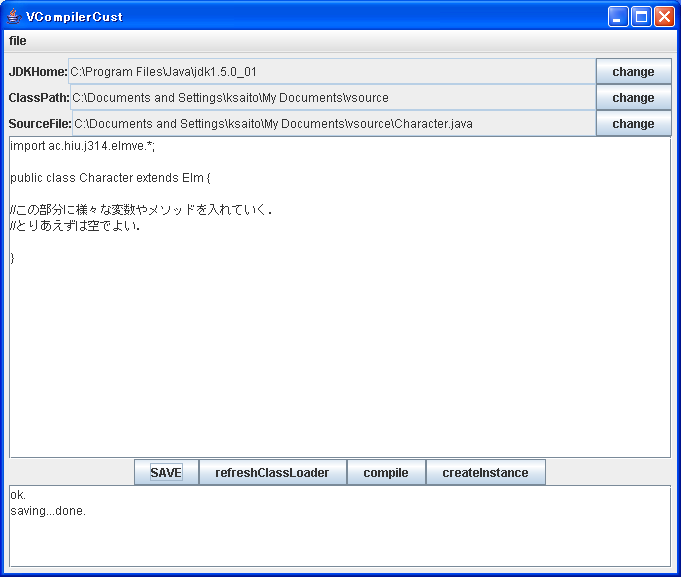
以上の準備が整えば,プログラムの作成が行えます.テキストエリアにプログラムを入力して保存してから,「compile」ボタンを押します.プログラムに間違いがあれば下の欄にエラーメッセージの情報が表示されるので,それを参照しながら間違いを取り除いて下さい.コンパイルが成功すれば,エラーメッセージは表示されません.目的のプログラムがVESMAに組込むことのできるプログラムであれば,「createInstance」ボタンでオブジェクトをVESMAの仮想空間の中に生成することができます.生成する時には,そのオブジェクトの仮想空間内での名前(objectName)を指定することができます.
一度,コンパイルが成功しVESMAの中に生成されたプログラムは,再度コンパイルすることなしに,何度でも生成することができるのですが,プログラムを変更して,コンパイルしなおした場合には,「refreshClassLoader」ボタンを押して下さい.そうしないと,プログラムの変更が反映されません.一度作成してしまったオブジェクトは古いプログラムから生成されたものなので,それらは削除してからもう一度,「createInstace」ボタンでオブジェクトを生成しなおしたほうが,まぎらわしくなくて良いでしょう.すでに生成したオブジェクトを新しいプログラムの内容に更新したい場合は,VESMAを再起動して下さい.
「createInstace」を押した時に,実行時のエラーが起る可能性があります.このエラーはVESMAのメニューから「Console」を選択することで確認できます.(MEMO:わかりにくいので改良するべし.)
通常のJavaプログラムはコマンドプロンプトで「java クラス名」として 実行するのが普通ですが,VESMAのプログラムはVESMAの中で実行します. 詳しいことは次節以降に書きますが,VESMAの中でコマンドを実行する方法 を覚えておいて下さい.ちょっと,簡単なコマンドを実行する練習を しておきます.
普通にVESMAを起動してloginしてみて下さい. メニューの中から[Command]を選択します.「Command」という タイトルの細長いウィンドウが出ます.(現在一時的に,このCommandウィンドウ が使えない状況にあります,かわりにウィンドウ上部のテキスト入力エリアを 使用して下さい.) この中に以下のコマンドを入力 してみて下さい.(一行入力したらEnterキーを押して,さらに二行目を入力 してEnterキーを押す.)
cct ac.hiu.j314.vesma.VHtml touch html
htmlという名前のオブジェクトが現れたと思います. 次に以下のコマンドを入力するとhtmlオブジェクトは 消去されます.
rm html
実際,VESMAではマウスなどを使わずにコマンドだけで いろいろなことができます.
注意点: また,次節以降のプログラムを行う場合の注意点として,ソースファイルを 書きなおしてコンパイルした後は,「refreshClassLoader」を押して 古いオブジェクトを消去する必要があります. 忘れがちになるので気をつけて下さい.